

・

仕事やプロジェクトを進めるうえで情報の整理と共有は欠かせない要素です。
チャットツールと文書が効率的に連携できたら便利だと思ったことはありませんか?
たとえば、Google Chatでの会話や共有内容を自動的にGoogleドキュメントに追加できる仕組みがあれば、情報管理の手間を大幅に減らせるでしょう。
そこでこの記事では、Google Chatで特定のルームに投稿された内容を自動的にGoogleドキュメントに追加する方法を解説します。
これにより情報の整理や共有がスムーズになり、チーム全体の生産性向上が期待できます。
ノーコードで簡単に設定できる方法も紹介しますので、ぜひ参考にしてください。
・Google ChatとGoogleドキュメントを連携して情報共有をスムーズにしたい方
・タスク管理や進捗確認をより効率的に行いたい方
・会議やディスカッションの記録を自動化したい方
Google Chatでの情報やディスカッションをGoogleドキュメントに自動的に記録することで、チーム全体が素早く進捗の把握ができるようになります。
これにより、各メンバーが自分のタスクや他のメンバーの状況を理解しやすくなり、情報のギャップや誤解防止が期待できます。
また、過去のディスカッション内容を検索する際にも、Googleドキュメント内で簡単に探し出すことができ、無駄な時間の削減が見込めます。
Google Chatでタスクに関するメッセージを受け取るたび、その内容をGoogleドキュメントに追加できます。
これにより、タスクが個別に整理され、進捗状況の確認ができるようになり、タスクの重複や漏れの防止が見込めます。
特に、複数のプロジェクトを並行して進めている場合に、業務の進行状況を効果的に追跡できることが期待できます。
異なるチームや部門がGoogle Chatを利用して情報をやり取りする際、その内容をGoogleドキュメントに統合することで、情報の一元管理が実現します。
特定のプロジェクトやテーマに関するすべての会話をひとつのドキュメントにまとめることができ、検索機能を駆使して過去の会話や決定事項の素早い参照が見込めます。
これにより、情報の取りこぼしを防ぎ、スムーズなプロジェクトの進行が期待できます。
ここからは、Yoomのテンプレート【Google Chatで特定のルームに投稿された内容をGoogleドキュメントに追加する】という連携フローを使って設定をしていきます。
[Yoomとは]
今回の連携フローの手順は大きく分けて以下の通りです。
・Google ChatとGoogleドキュメントをマイアプリ連携
・テンプレートをコピー
・トリガー、アクションの設定
・最後にトリガーが起動と確認
事前準備
1)まずはじめにYoomの公式サイトにアクセスして、アカウントを作成してください。
Yoomのアカウント発行ページ
すでにアカウントを取得している場合は、そのままログインしてください。
2)使用するフローは、Google Chatの情報をGoogleドキュメントに追加するものです。
事前にGoogle Chatの情報に対応するGoogleドキュメントを作成する必要があります。
事前に準備してください。
1)Yoomのアカウントにログインしたら、次に使用するアプリを登録します。
「マイアプリ」をクリックし、「新規接続」を選択してください。
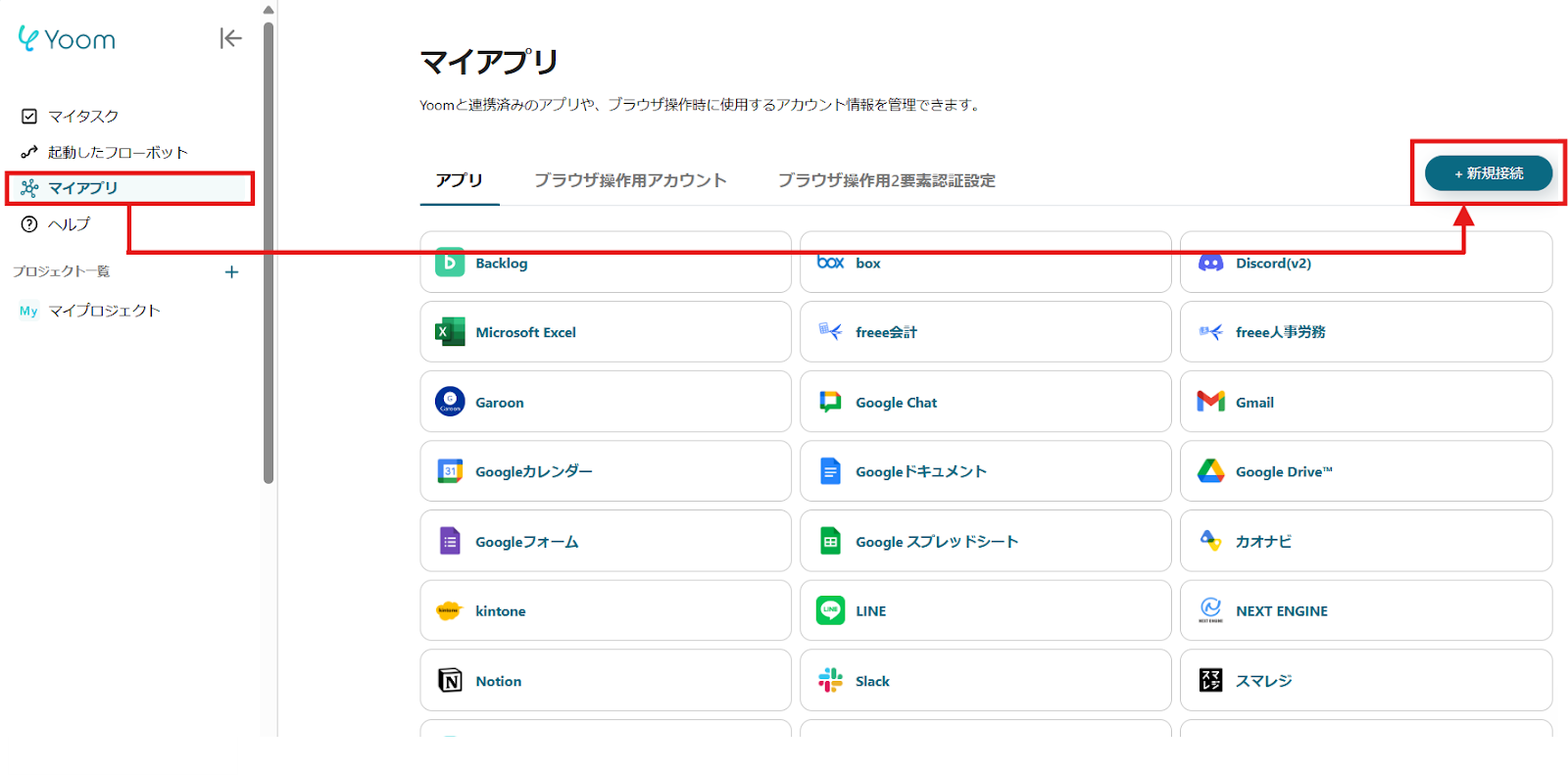
2)Yoomで接続可能なアプリ一覧が表示され、一番上の検索窓から今回使用する2つのアプリ「Google Chat」と「Googleドキュメント」を1つずつ検索します。
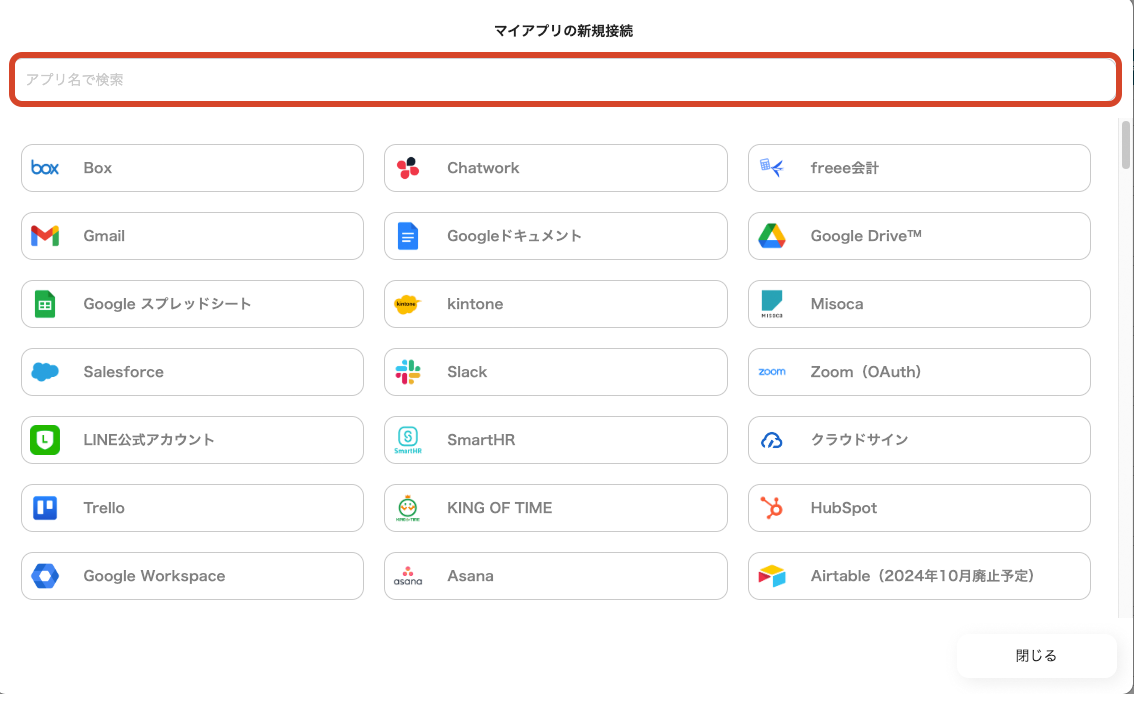
Google Chatを選択できたら、Googleアカウントでログインしてください。
同様にGoogleドキュメントを選択し、Googleアカウントでログインしてください。
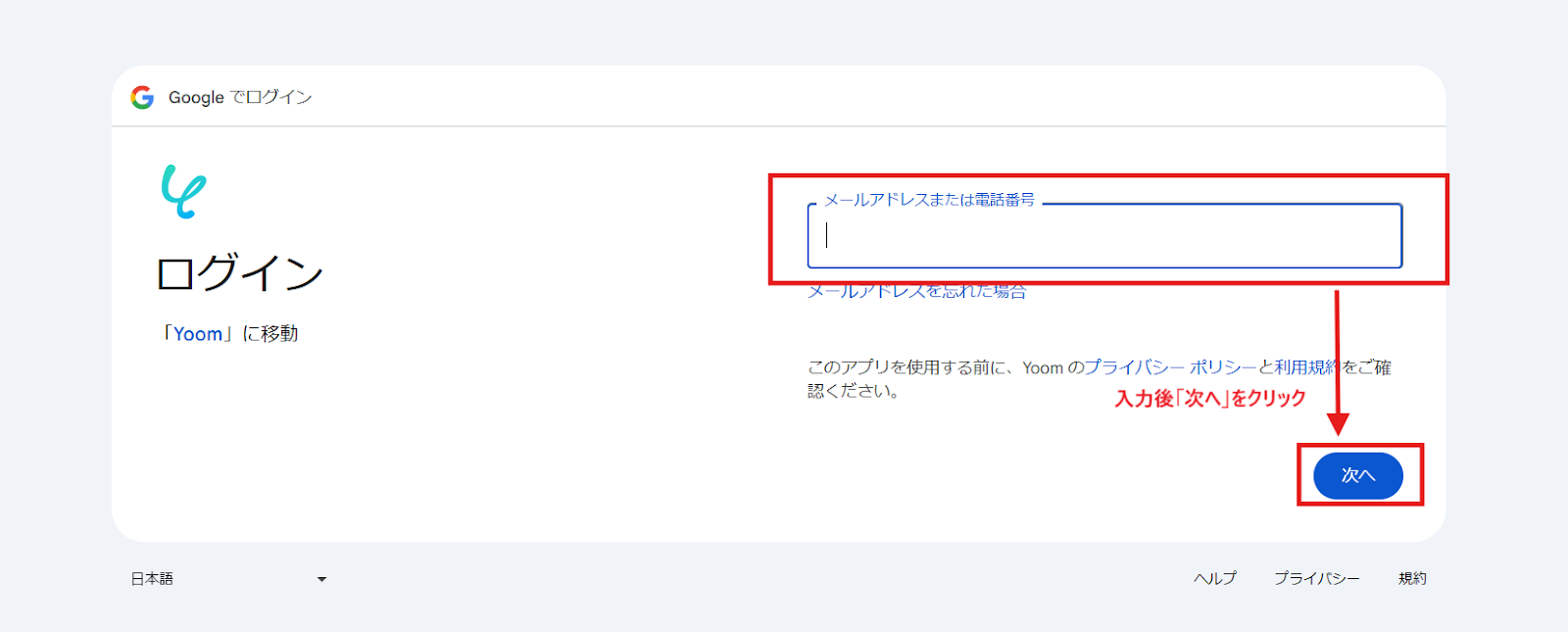
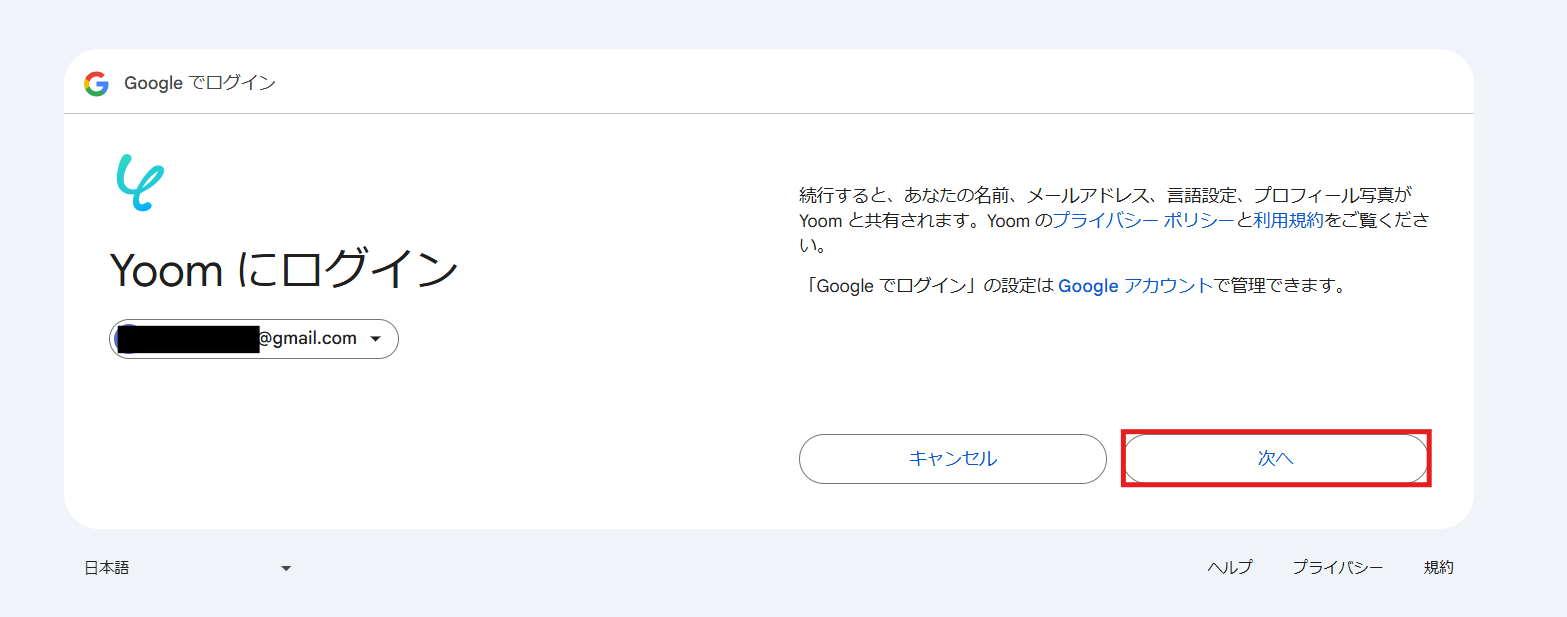

3)登録が完了すると、マイアプリにアイコンが表示されます。
登録したアプリのアイコンが表示されていることを確認してください。
こちらのバナーをクリックします。
1)「このテンプレートを試す」のアイコンをクリックします。
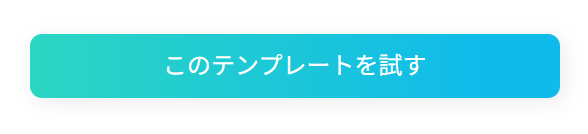
2) 以下のような表示が出てくるので、「OK」をクリックします。
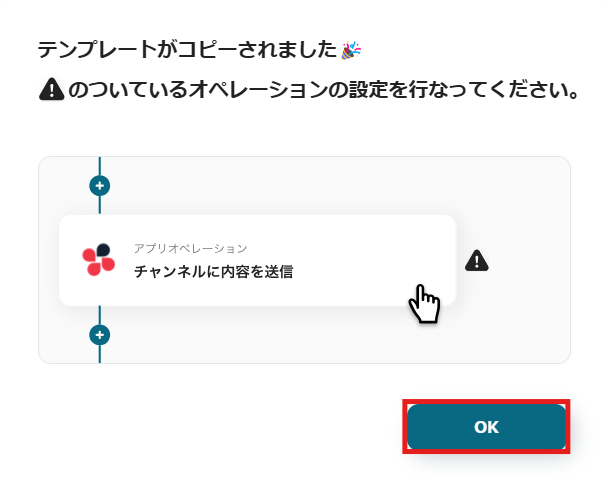
以下のように表示されればコピーができています。
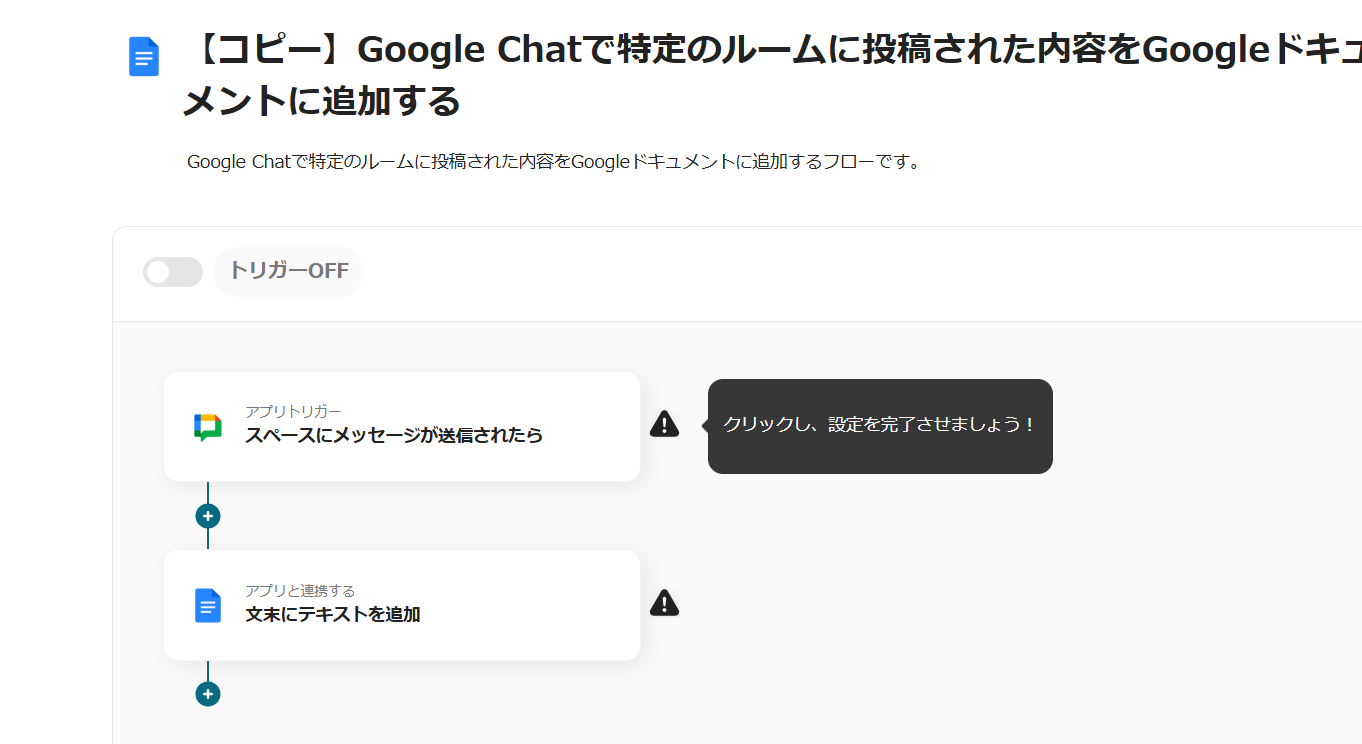
タイトルや詳細はクリックすることで編集可能ですので、適宜変更してください。
右に「!」が表示されているアイコンを上から順番にクリックし、オペレーションを設定します。
また、テンプレートはマイプロジェクトに保存されています。
そのためコピーしたテンプレートはマイプロジェクトからも開くことが可能です。

「アプリトリガー スペースにメッセージが送信されたら」をクリックします。
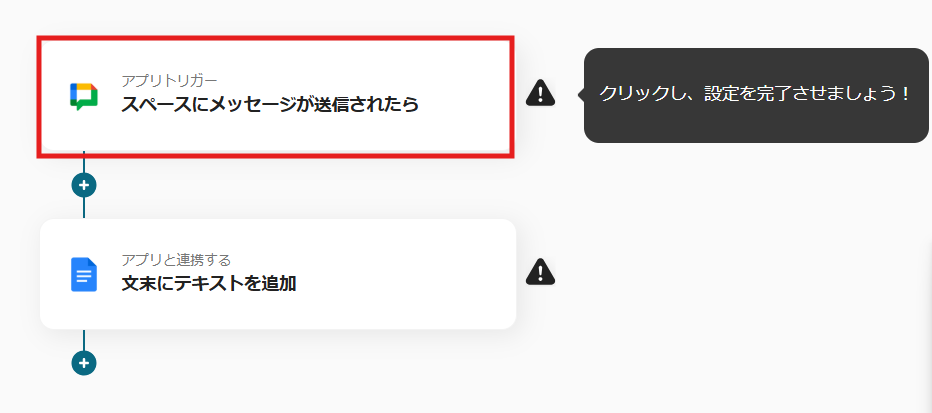
1) アクションは「スペースにメッセージが送信されたら」を選択して、「次へ」をクリックします。
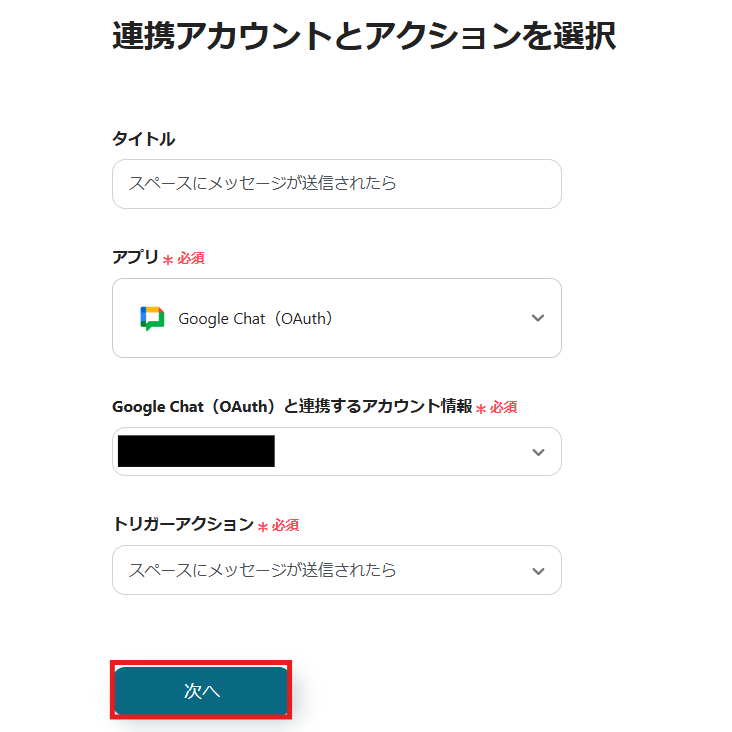
2) 必須項目を入力します。
トリガーの起動間隔は契約プランによって変わりますので、各プランの内容についてご確認ください。
各プランの内容についてはこちらを参考にしてください。
各プランの機能制限や使用上限の一覧 | Yoomヘルプセンター (intercom.help)
選択が完了したら「テスト」をクリックし、テスト成功後「保存」をクリックします。
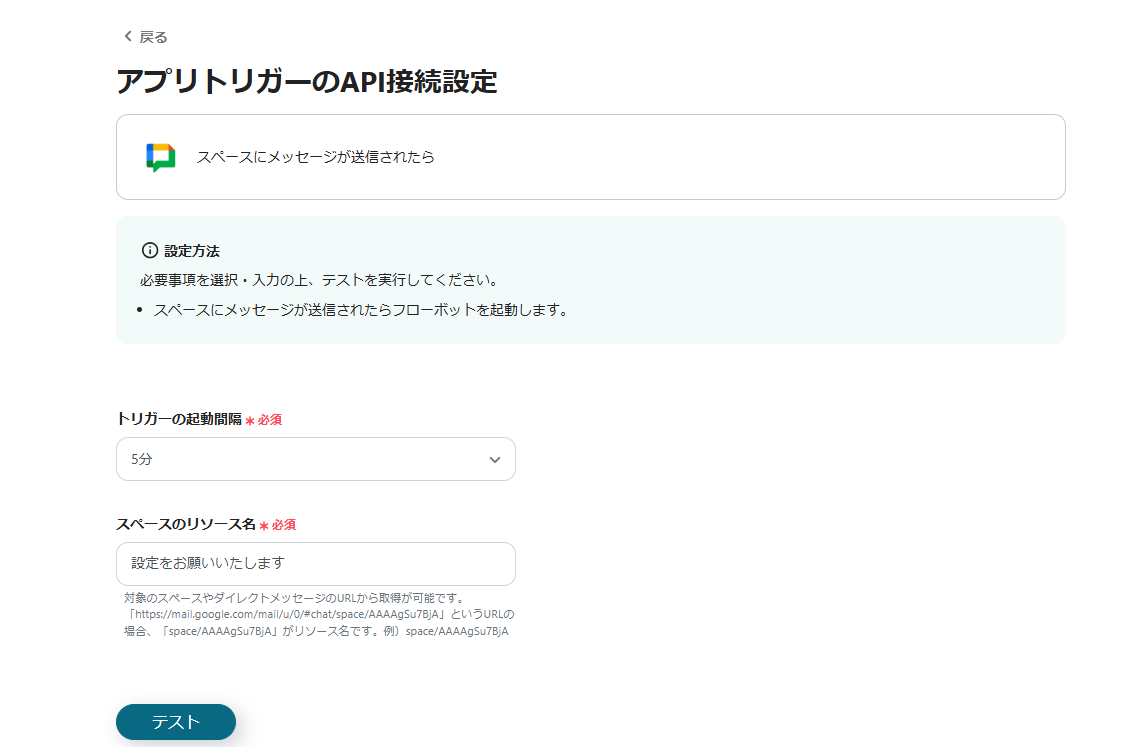
1) フローに戻り、「アプリと連携する 文末にテキストを追加」のアイコンをクリックします。
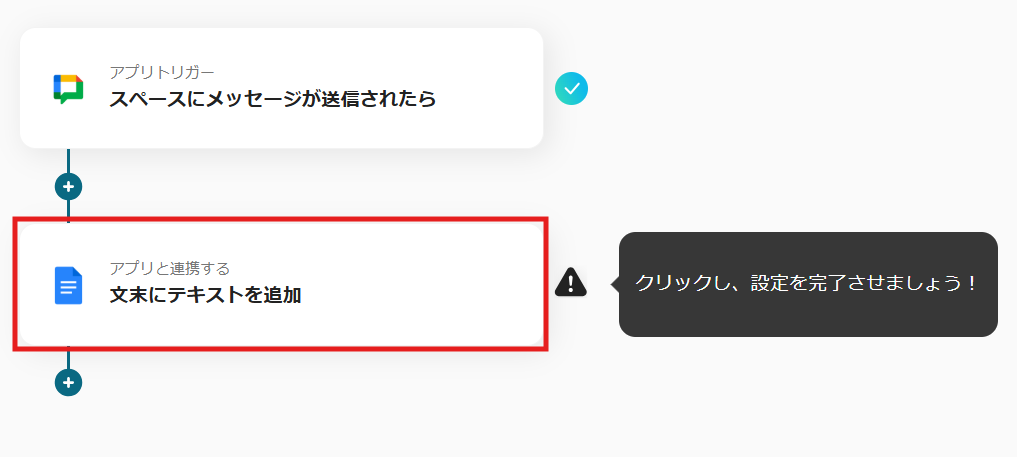
2) アクションは「文末にテキストを追加」を選択し、「次へ」をクリックします。
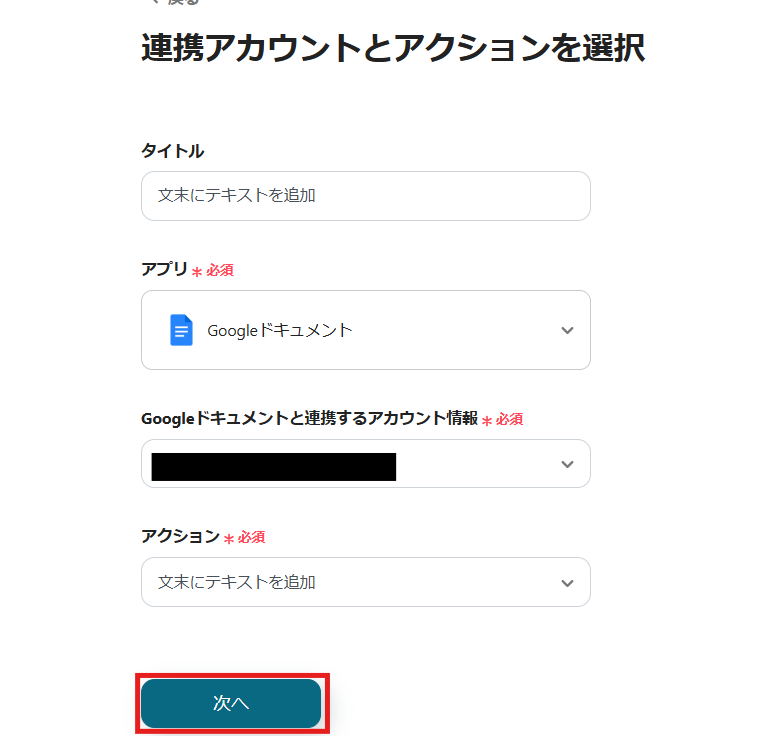
3)必須項目を入力してください。
アプリが連携出来ているとGoogle Chatのアウトプット情報を活用して入力できます。
追加するテキストにメッセージ内容など必要に応じて候補から選択し、入力が完了したら「保存」します。
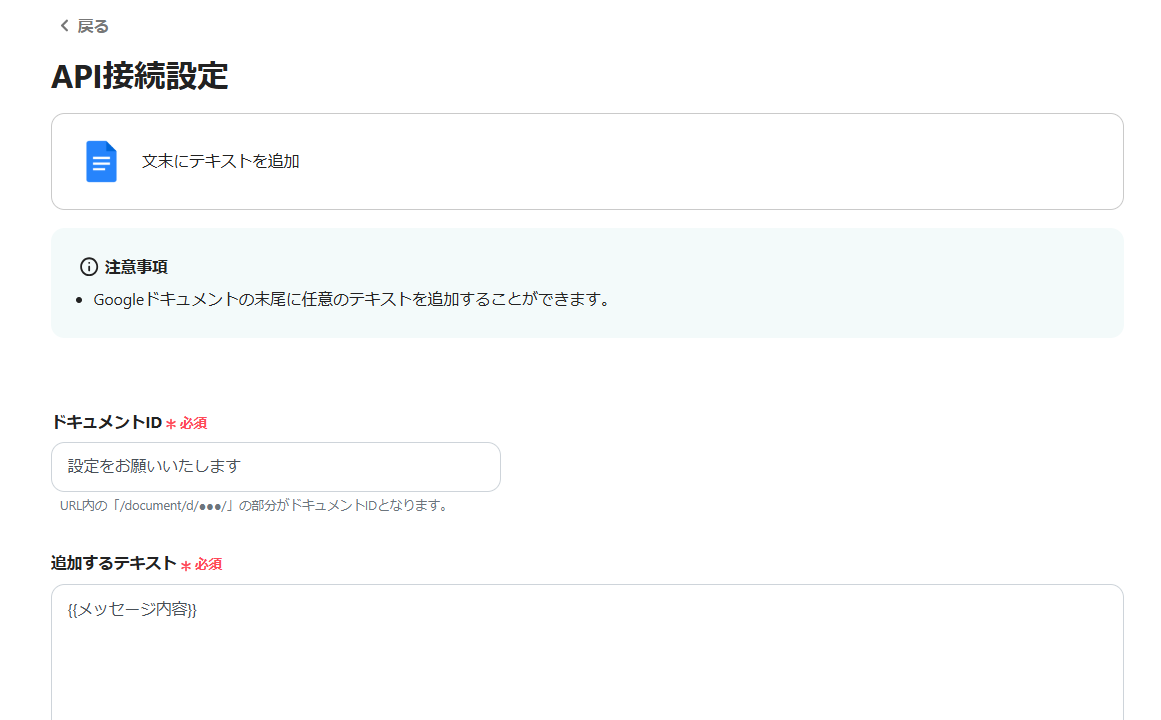
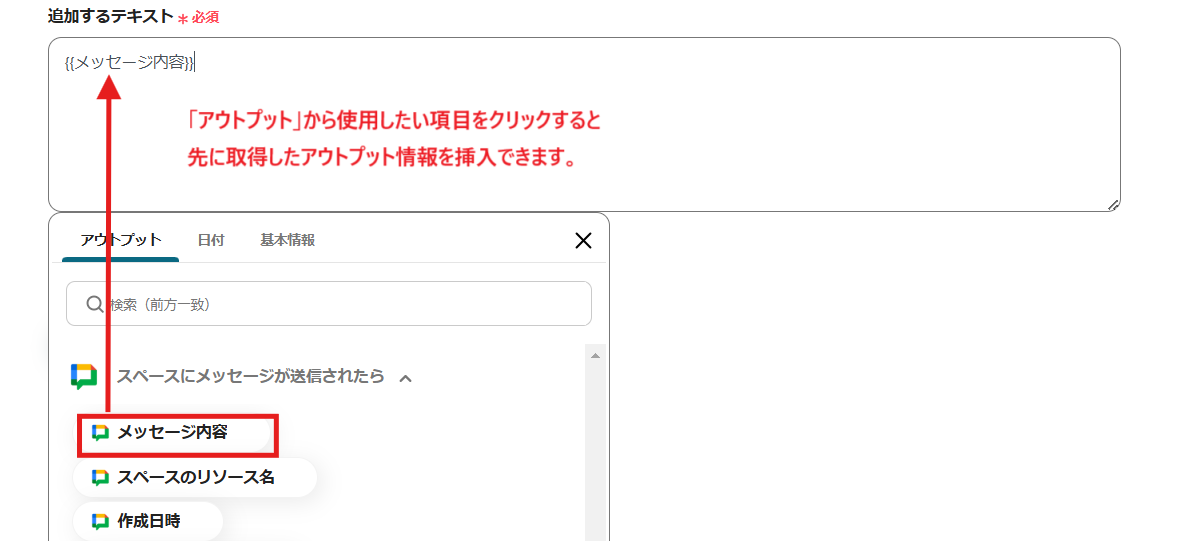
これで【Google Chatで特定のルームに投稿された内容をGoogleドキュメントに追加する】というフローが完成です。
設定が完了すると、以下のような表示が表示されますので、「トリガーをON」をクリックします。
フローボットを起動して、動作確認を行ってください。
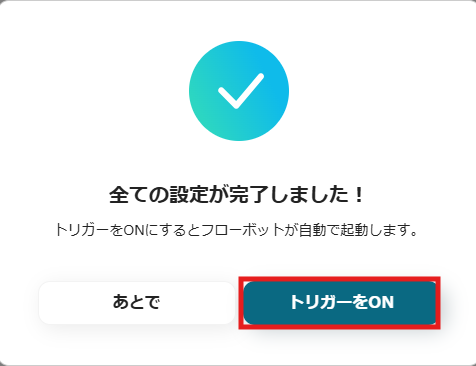
今回使用したテンプレートはこちら
Yoomには、Google ChatやGoogleドキュメントを使った自動化の例がたくさんあるので、いくつか紹介します。
1.フォームに入力された内容を用いて、Googleドキュメントの雇用契約書雛形からPDFを発行しGoogle Chatに通知する
このテンプレートでは、フォームで収集したデータを元に、Googleドキュメントで用意した雇用契約書の雛形を自動で編集し、PDFを生成後、Google Chatのチャネルに通知を送ることができます。
例えば、フォームで従業員情報を取得し、Googleドキュメントで用意した雇用契約書の雛形を自動で編集してPDFを生成し、人事部のチャンネルに投稿できます。
これにより、手作業の削減やミス防止ができ、人事部の業務効率の大幅な向上が期待できます。
また、迅速かつ正確な契約書発行が可能になるため、従業員への信頼感の向上も見込めます。
2.Slackで特定のルームに投稿された内容をGoogleドキュメントに追加する
このテンプレートは、Slackに投稿された情報や報告内容を、自動的にGoogleドキュメントに追加する仕組みです。
例えば、営業チームの商談などの投稿内容が素早くドキュメントへ反映されるため、情報共有が効率化され、重要な情報を見落とすリスクも軽減され、週次会議の準備時間の削減が期待できます。
また、履歴が一元管理されることで、後からの検索や分析が容易になり、営業チーム全体の生産性向上が見込めます。
3.Googleドキュメントのメモ内容からAIで情報を抽出し、Google スプレッドシートで書類を作成する
このテンプレートは、Googleドキュメントに記載されたメモ内容から、AIを用いて必要な情報を抽出し、自動的にGoogleスプレッドシートに整理・記録できます。
例えば、プロジェクト会議の議事録から担当者や期限といった項目を抽出し、スプレッドシートに記録することで、進捗管理やタスクの効率化が見込めます。
さらに、手作業による転記ミスを防ぐと同時に、データの分析や共有がスムーズになり、チーム全体の業務効率向上が期待できます
本記事では、特定のGoogle Chatルームで投稿された内容を、自動的にGoogleドキュメントへ追加する手順を解説しました。
Google ChatとGoogleドキュメントの連携によって、重要な会話や情報を見逃さずに記録し、チーム全体でのスムーズな共有が期待できます。
これにより、情報の整理と共有を効率化し、業務の透明性の向上が見込めます。
また、Yoomというノーコードツールを使用して連携設定を行うことで、特別なプログラミングスキルがなくても自動化を実現できます。
ぜひこの機会に、Google ChatとGoogleドキュメントを活用した業務の自動化を試してみてください。
